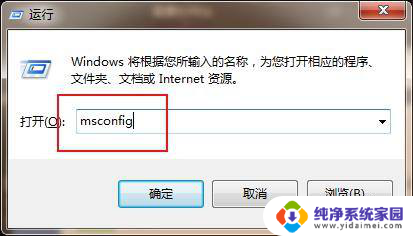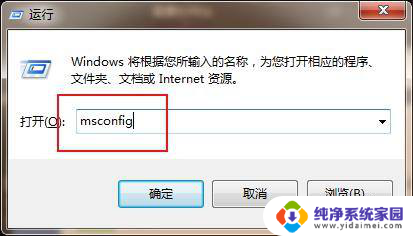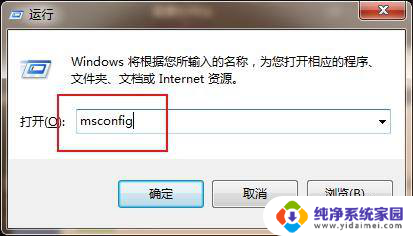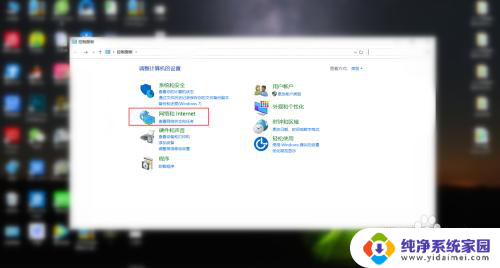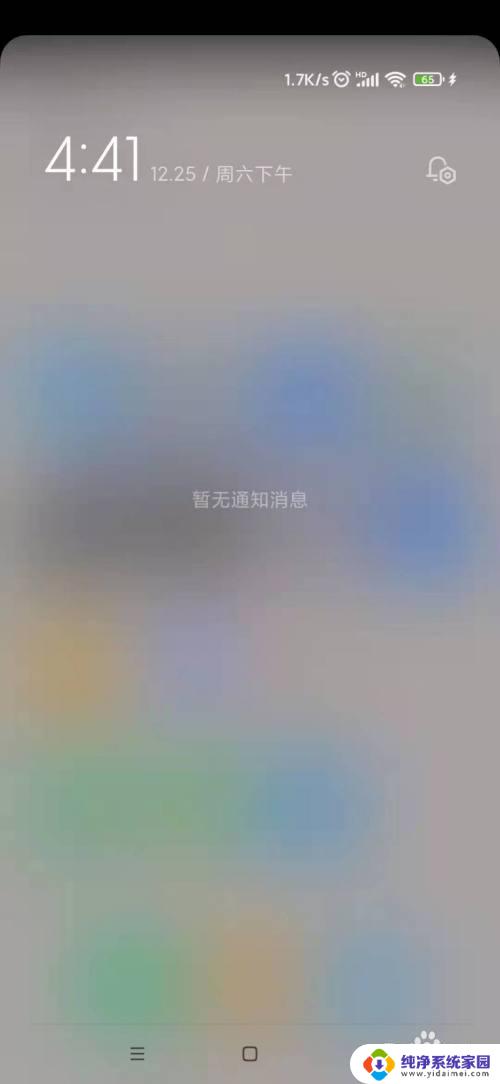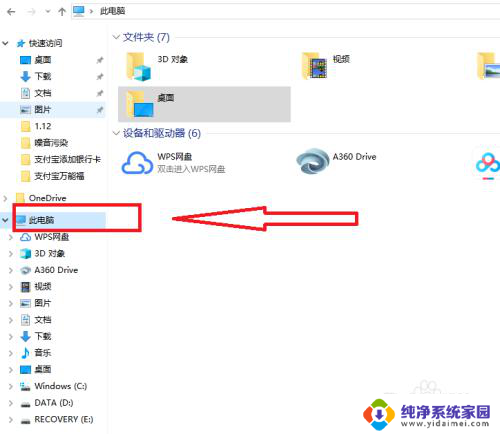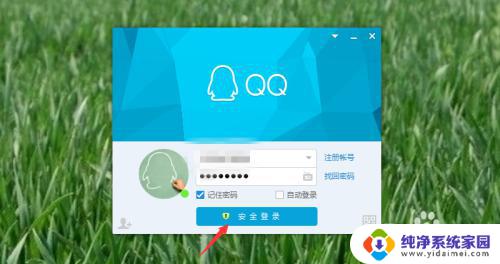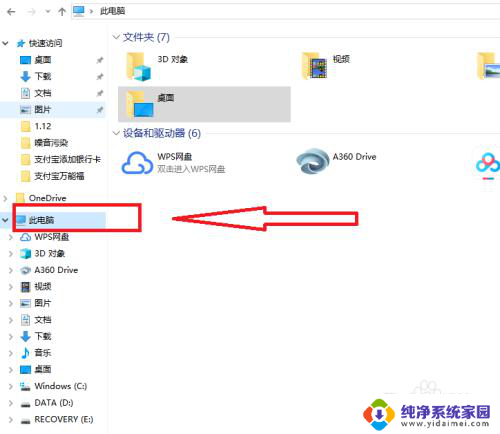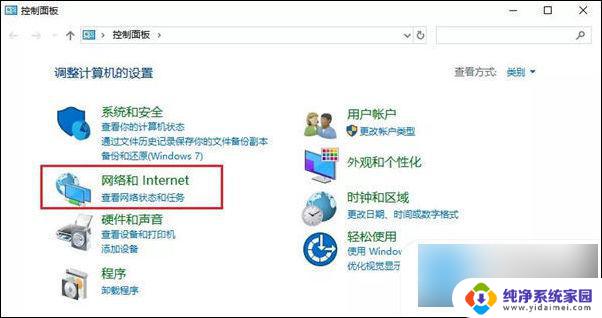笔记本电脑弹窗广告怎么彻底清除 如何彻底关闭笔记本电脑弹窗广告
更新时间:2023-12-31 16:49:21作者:jiang
在如今信息爆炸的时代,笔记本电脑成为了我们生活中不可或缺的工具,随之而来的是让人困扰的弹窗广告。这些令人心烦的广告不仅影响了我们的浏览体验,还可能带来安全隐患。了解如何彻底清除和关闭笔记本电脑上的弹窗广告成为了我们迫切需要解决的问题。本文将为大家介绍一些有效的方法,帮助我们摆脱烦人的弹窗广告困扰。
具体方法:
1.打开电脑上的【控制面板】。
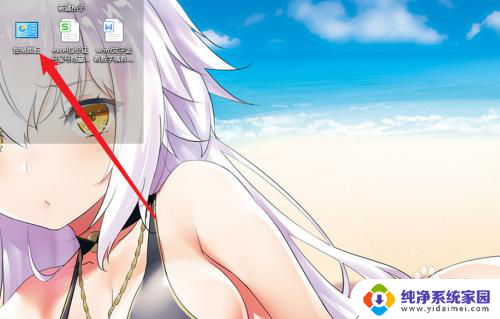
2.点击控制面板中的【管理工具】。
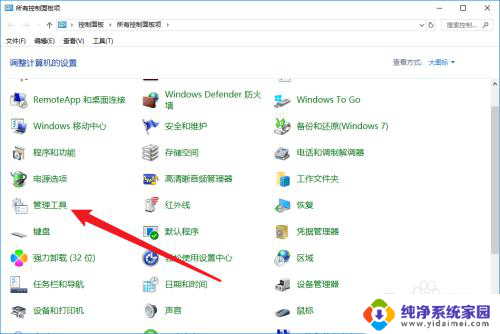
3.点击列表中的【任务计划程序】选项。
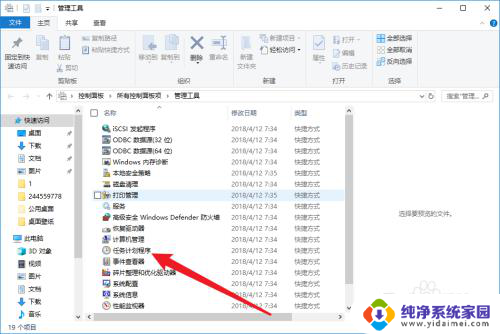
4.点击【任务计划程序库】选项。
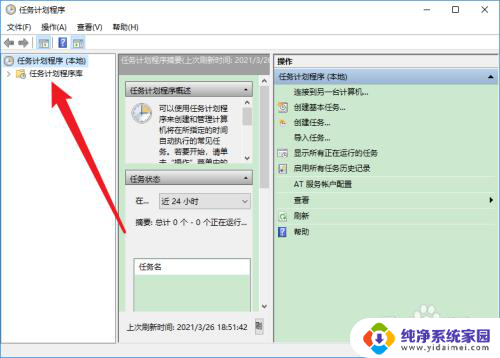
5.找到并右击弹窗广告程序计划。
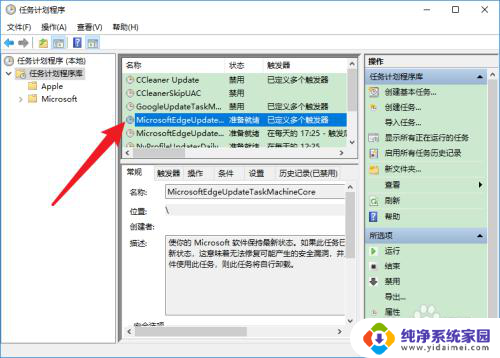
6.最后点击【禁用】选项即可。
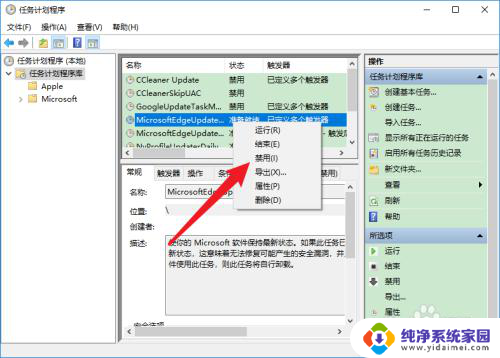
7.如果在计划列表中没有找到,可以自己新建弹窗广告任务计划。然后再将任务计划进行禁用,这样弹窗广告就不会运行了。
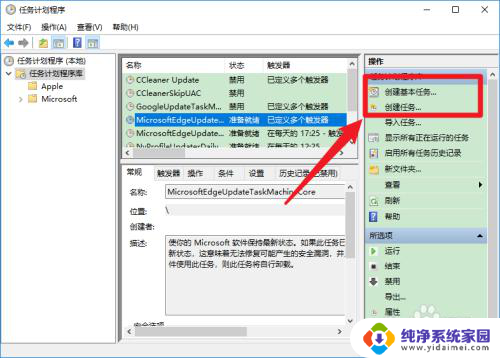
以上就是如何完全清除笔记本电脑弹窗广告的全部内容,如果有不清楚的地方,用户可以按照小编的方法进行操作,希望这些方法对大家有所帮助。